Cadeaubonnen, kortingsbonnen en beloningsprogramma's kunnen u helpen wat geld te verzamelen, kortingen te vinden voor uw favoriete merken en meer. Je kunt echter ook gemakkelijk eindigen met een heleboel kaarten om mee te jongleren. Het goede nieuws is dat Apple Wallet kan het werk voor je doen en help alles georganiseerd te houden op één plek die snel en gemakkelijk toegankelijk is op uw iPhone.
Inhoud
- Schakel Wallet-synchronisatie in uw iCloud-instellingen in
- Een kaart toevoegen aan uw Apple Wallet vanuit een e-mail of webpagina
- Een kaart toevoegen aan uw Apple Wallet met behulp van een app van derden
Aanbevolen video's
Eenvoudig
15 minuten
iPhone
Een compatibele cadeaukaart, kortingsbon of beloningskaart
Hoewel u waarschijnlijk al weet dat de Wallet-app van Apple werkt met Apple Pay voor het afhandelen van uw betaalkaarten, realiseren veel mensen zich niet dat het ook in staat is om een verscheidenheid aan cadeaubonnen, beloningskaarten en kortingsbonnen van merken van derden. In de meeste gevallen kunt u uw favoriete kaart of kortingsbon met slechts een paar tikken of klikken toevoegen aan de Wallet-app — en je kunt het doen vanaf elk van je Apple-apparaten die hetzelfde iCloud-account delen, of dat nu je glimmende nieuwe is
iPhone 14 Pro of een oudere iPad.
Schakel Wallet-synchronisatie in uw iCloud-instellingen in
Als u items aan uw Apple Wallet wilt toevoegen met een Mac of iPad, moet u er eerst voor zorgen dat uw Wallet-gegevens tussen uw apparaten worden gesynchroniseerd via iCloud. Anders verschijnen kaarten of kortingsbonnen die u toevoegt niet op uw iPhone, tenzij u ze rechtstreeks vanaf uw iPhone toevoegt. Het is echter een goed idee om dit in te schakelen, zelfs als u alleen van plan bent nieuwe Wallet-items toe te voegen met uw iPhone, omdat dit er ook voor zorgt dat al uw kortingsbonnen, cadeaubonnen en beloningskaarten apart worden opgeslagen iCloud.
Dit zou normaal gesproken standaard moeten zijn ingeschakeld, maar u kunt dit als volgt controleren om er zeker van te zijn:
Stap 1: Open de Instellingen-app op je iPhone.
Stap 2: Selecteer je Naam bovenaan het scherm.
Verwant
- Uw ID of rijbewijs toevoegen aan Google Wallet
- Apple AirPods, AirPods Pro en AirPods Max updaten
- Controleer nu uw Apple Card - misschien heeft u een waanzinnige 10% cashback-promotie
Stap 3: Selecteer iCloud.
Stap 4: Onder Apps die iCloud gebruiken, selecteer Toon alles.
Stap 5: Scroll naar beneden naar Portemonnee en zorg ervoor dat het is ingeschakeld.
Stap 6: Herhaal deze stappen in de respectievelijke Instellingen-apps op uw andere Apple-apparaten, zoals uw Mac of iPad, om ervoor te zorgen dat uw Wallet ook op die apparaten met iCloud wordt gesynchroniseerd.
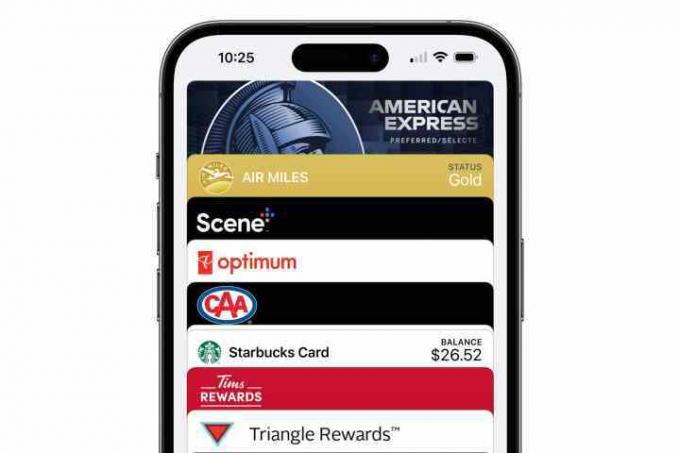
Een kaart toevoegen aan uw Apple Wallet vanuit een e-mail of webpagina
Dit is verreweg de gemakkelijkste optie en zou uw eerste stap moeten zijn wanneer u een cadeaubon, kortingsbon of iets dergelijks heeft dat u aan uw Wallet wilt toevoegen.
Stap 1: Open de e-mail of ander bericht waarin je de kaart of coupon hebt ontvangen.
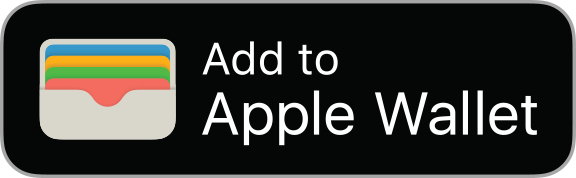
Stap 2: Blader door het bericht of certificaat en zoek naar een optie die zegt Toevoegen aan Apple Wallet, met een onderscheidend logo.
Stap 3: Als u op een link tikt vanuit Safari of een andere app op uw iPhone, iPad of Mac, wordt het item in de meeste gevallen rechtstreeks aan uw Apple Wallet toegevoegd. Als u het item echter vanaf een andere computer opent of als u nog niet bent aangemeld bij uw Apple-account, wordt u mogelijk gevraagd uw Apple ID en wachtwoord in te voeren.
Stap 4: Als u een iPhone gebruikt, wordt de Wallet-app geopend met uw kortingsbon, cadeaubon of beloningskaart weergegeven. Op een iPad of Mac krijg je een pop-upvenster dat laat zien dat het item is toegevoegd aan Apple Wallet; het kan een paar seconden duren voordat het vanaf daar naar je iPhone synchroniseert via iCloud.
Stap 5: Als u de Toevoegen aan Apple Wallet logo, zoek naar een optie om een QR-code te scannen. Dit is een andere manier waarop je op sommige platforms het item snel aan je digitale portemonnee kunt toevoegen, en het werkt zelfs vanaf sommige afgedrukte kortingsbonnen.
Een kaart toevoegen aan uw Apple Wallet met behulp van een app van derden
Sommige leveranciers van cadeaubonnen of coupons vereisen dat u hun apps gebruikt om een kaart aan Wallet toe te voegen. Als u geen ziet Toevoegen aan Apple Wallet -knop of QR-code met de kortingsbon of kaart zelf, dan moet u deze waarschijnlijk toevoegen met de app van dat bedrijf. Dit moet meestal worden gedaan met de iPhone-app van het merk in plaats van vanaf een iPad of Mac, maar dat kan variëren afhankelijk van hoe het bedrijf de zaken heeft ingesteld.
Stap 1: Open de App Store op je iPhone.

Stap 2: Zoek naar het bedrijf of merk waarvoor u een kortingsbon, cadeaubon of beloningskaart wilt toevoegen.
Als je denkt dat je de app hebt gevonden waarnaar je op zoek bent, controleer dan de naam van de ontwikkelaar en andere relevante informatie, zoals de beschrijving en recensies. Het is niet ongewoon voor andere ontwikkelaars om "deal"-apps van derden voor populaire merken te maken en deze voor te doen als de officiële.
Stap 3: Bevestig dat de app die u bekijkt Apple Wallet ondersteunt door naar beneden te scrollen op de App Store-pagina. U zou "Wallet" moeten zien staan in het gedeelte "Ondersteuningen" onder de rest van de informatie, zoals talen, leeftijdsclassificatie en copyright.

Stap 4: Zodra je hebt bevestigd dat je de juiste app hebt en dat deze Apple Wallet ondersteunt, selecteer je Krijgen om de app naar je iPhone te downloaden.
Stap 5: Bevestig dat je de app wilt downloaden met Touch ID, Face ID of je wachtwoord.
Stap 6: Zodra de app klaar is met downloaden, selecteert u Open om de app te laden.
Stap 7: Volg de instructies in de app om in te loggen op uw klantaccount.

Stap 8: Zodra u bent aangemeld bij uw account, zoekt u uw beloningskaart, cadeaubon of kortingsbon in de app. Veel apps van derden bieden een manier om uw kaart of kortingsbon rechtstreeks in de app weer te geven, waar u vaak een Toevoegen aan portemonnee knop ernaast. Als het niet op het hoofdscherm staat, graaf dan wat dieper in de details of instellingen voor die specifieke kaart en zoek daar naar de optie.
U kunt ook een lijst met populaire Wallet-compatibele apps vinden in de App Store van Apple Apps voor portemonnee sectie. Dit is echter geen uitgebreide lijst van elke app die Apple Wallet ondersteunt; het is slechts een samengestelde selectie van uitgelichte apps van Apple's App Store-redactie. Met andere woorden, wees niet ontmoedigd als uw favoriete app hier niet is - zoek er gewoon rechtstreeks naar en controleer onderaan de App Store-pagina of deze Apple Wallet ondersteunt.
Aanbevelingen van de redactie
- WatchOS 10: widgets toevoegen aan uw Apple Watch
- Apple AirPods en AirPods Pro resetten
- Het Dynamic Island van de iPhone toevoegen aan je Android-telefoon
- Een veelgevraagde Apple Card-functie is vandaag eindelijk live gegaan
- Mogelijk komt er binnenkort een grote verandering voor Apple Card-gebruikers




